Hogyan törölhető egyszerre a tartalom és a formázás az Excel celláiban?
Normál esetben a billentyűzet Delete gombjának megnyomásával a kiválasztott cellák tartalma törölhető. De hogyan törölhető a cella formázása a tartalom törlésekor is? Ez a cikk egy VBA-módszert mutat be a probléma megoldására.
Tiszta tartalom és formázás egyszerre a VBA kóddal rendelkező cellákban
Tiszta tartalom és formázás egyszerre a VBA kóddal rendelkező cellákban
Az alábbi VBA-kód egyszerre segíthet a cellatartalom és a formázás tisztításában, kérjük, tegye a következőket.
1. A munkalapon, amelynek tartalmát és formázását törölni szeretné a cellákból, nyomja meg a gombot más + F11 billentyűk megnyitásához Microsoft Visual Basic for Applications ablak.
2. Ban,-ben Microsoft Visual Basic for Applications ablakban kattintson betétlap > Modulok. Ezután másolja és illessze be a VBA kódot a Kód ablakba.
VBA-kód: A tartalom és a formázás egyszerre törölhető a cellákban
Sub sbClearCellsOnlyData()
Dim xRg As Range
On Error Resume Next
Set xRg = Application.InputBox("Please select cell(s):", "KuTools For Excel", Selection.Address, , , , , 8)
If xRg Is Nothing Then Exit Sub
Application.ScreenUpdating = False
xRg.Clear
Application.ScreenUpdating = True
End Sub3. A felbukkanóban Kutools az Excel számára párbeszédpanelen jelölje ki azokat a cellákat, amelyekkel egyszerre törli a tartalmat és a formázást, majd kattintson a gombra OK gomb. Lásd a képernyőképet:
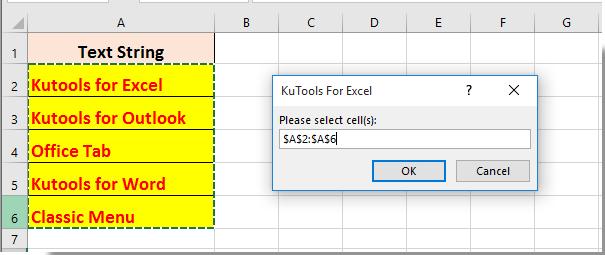
Ezután láthatja, hogy a kiválasztott cellák tartalma és formázása azonnal törlődik, ahogy az alábbi képernyőkép látható.
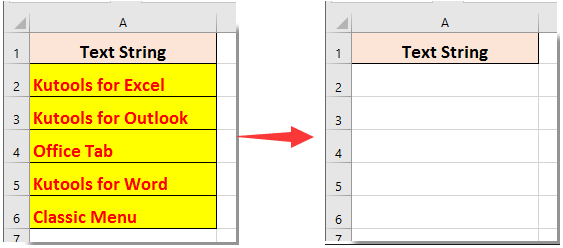
Kapcsolódó cikkek:
- Hogyan törölhető a VBA kóddal ellátott kombinációs doboz tartalma az Excelben?
- Hogyan törölhető a megnevezett tartomány tartalma az Excelben?
- Hogyan lehet törölni a korlátozott értékeket az Excel celláiban?
- Hogyan lehet törölni a megadott cellatartalmat, ha egy másik cella értéke megváltozik az Excelben?
- Hogyan lehet törölni a megadott cellatartalmat az Excel munkafüzet megnyitása és kilépéskor?
A legjobb irodai hatékonyságnövelő eszközök
Töltsd fel Excel-készségeidet a Kutools for Excel segítségével, és tapasztald meg a még soha nem látott hatékonyságot. A Kutools for Excel több mint 300 speciális funkciót kínál a termelékenység fokozásához és az időmegtakarításhoz. Kattintson ide, hogy megszerezze a leginkább szükséges funkciót...

Az Office lap füles felületet hoz az Office-ba, és sokkal könnyebbé teszi a munkáját
- Füles szerkesztés és olvasás engedélyezése Wordben, Excelben és PowerPointban, Publisher, Access, Visio és Project.
- Több dokumentum megnyitása és létrehozása ugyanazon ablak új lapjain, mint új ablakokban.
- 50% -kal növeli a termelékenységet, és naponta több száz kattintással csökkenti az egér kattintását!

